word没文字怎么弄空白下划线 Word如何在空格内容上添加下划线
更新时间:2023-12-21 13:45:28作者:yang
在日常编辑Word文档时,我们经常会遇到一些需要在空白处添加下划线的情况,相比于直接在文字上添加下划线,如何在空格内容上添加下划线可能会让人感到困惑。Word提供了一种简单的方法来实现这一需求。通过使用空白字符和边框工具,我们可以轻松地在空白处添加下划线。在本文中我们将一起学习如何利用Word的功能来实现在空格内容上添加下划线的效果。无论是为了美化文档还是为了满足特定的排版需求,这个技巧都将为我们带来更多的灵活性和创造力。
步骤如下:
1.双击打卡待处理的 Word 文档,需要为其中一些空白区域(即空格填充区域)添加下划线。
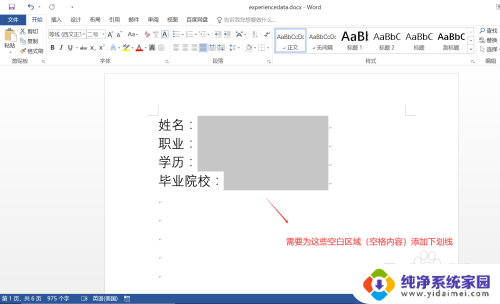
2.直接点击“开始”菜单下的“下划线”按钮(或者快捷键 Ctrl + u),无法为该空格填充区域添加下划线。即下划线不显示!
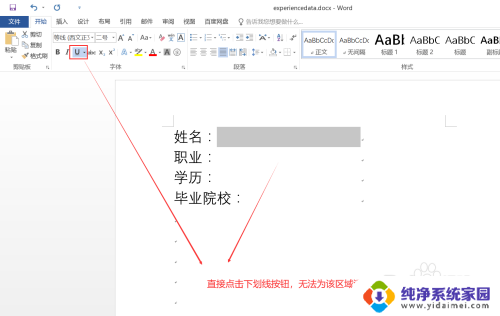
3.点击“文件”菜单,然后点击左侧的“选项”按钮,打开“Word 选项”对话框。
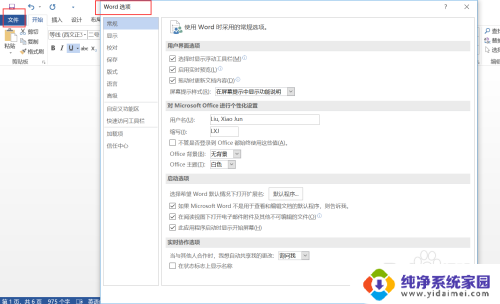
4.在“Word 选项”窗口中,点击左侧“高级”选项。在右侧“以下对象的布局选项”区域中,勾选“为尾部空格添加下划线”项,最后点击下方的“确定”按钮。
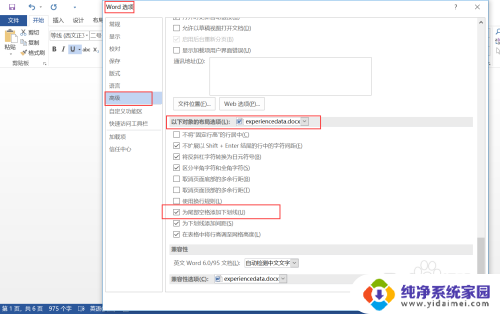
5.回到 Word 页面,选择空白区域。然后再点击“开始”菜单中的“下划线”按钮,这次可以顺利添加下划线了。
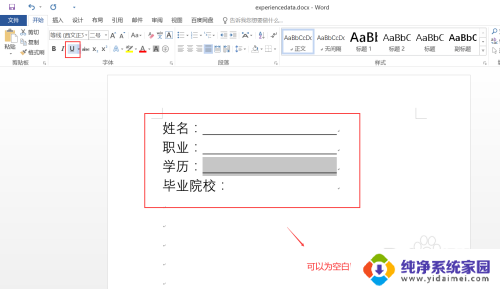
以上就是word没文字怎么弄空白下划线的全部内容,如果您遇到这种情况,可以按照以上方法解决,希望对您有所帮助。
word没文字怎么弄空白下划线 Word如何在空格内容上添加下划线相关教程
- word怎么设置空白下划线 word文档如何在文字下方添加空白下划线
- wps空格如何添加下划线 wps如何在空格处添加下划线
- word怎么在文字后面加下划线 Word文本如何添加下划线
- wps空白页如何加下划线 wps空白页文字如何设置下划线
- word打不出空白下划线 WORD空白处不显示下划线 的定义
- word文档中下划线怎么添加 word里如何添加下划线样式
- 如何在word文档中添加下划线 Word如何添加下划线设置
- word 文字下划线 word里如何添加下划线示例
- word文档怎么在下划线上打字 如何在 Word 文档的下划线上输入内容
- word文档如何设置下划线 word如何添加下划线和删除线
- 笔记本开机按f1才能开机 电脑每次启动都要按F1怎么解决
- 电脑打印机怎么设置默认打印机 怎么在电脑上设置默认打印机
- windows取消pin登录 如何关闭Windows 10开机PIN码
- 刚刚删除的应用怎么恢复 安卓手机卸载应用后怎么恢复
- word用户名怎么改 Word用户名怎么改
- 电脑宽带错误651是怎么回事 宽带连接出现651错误怎么办